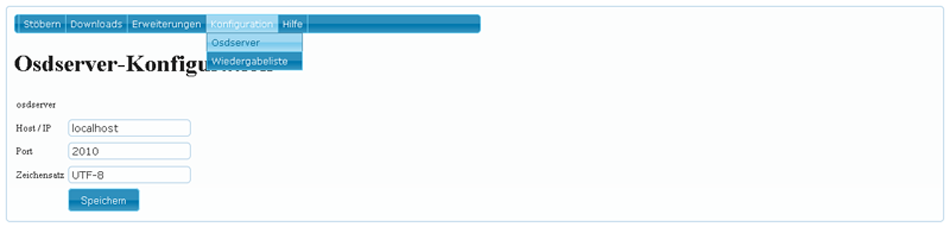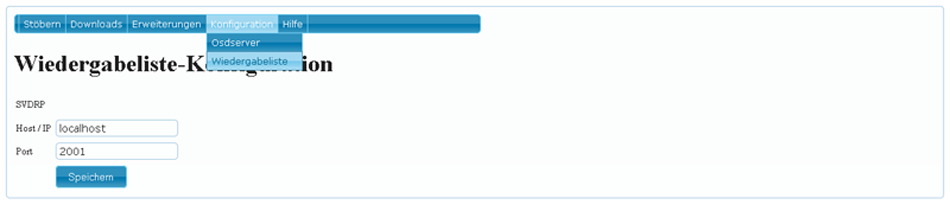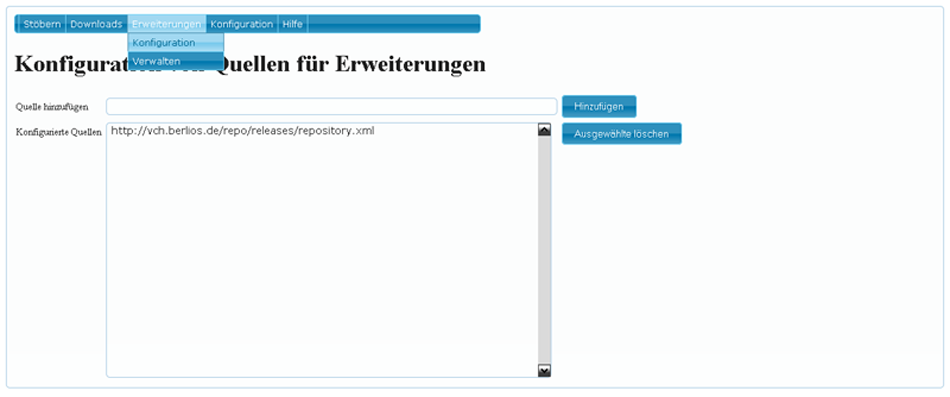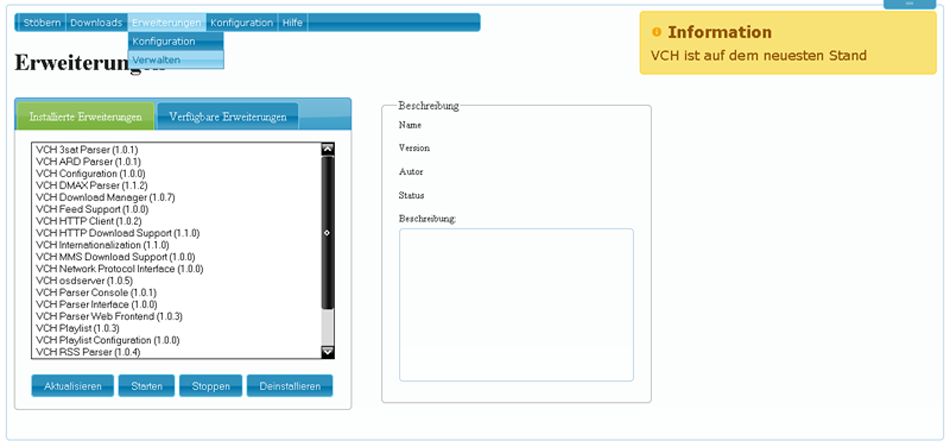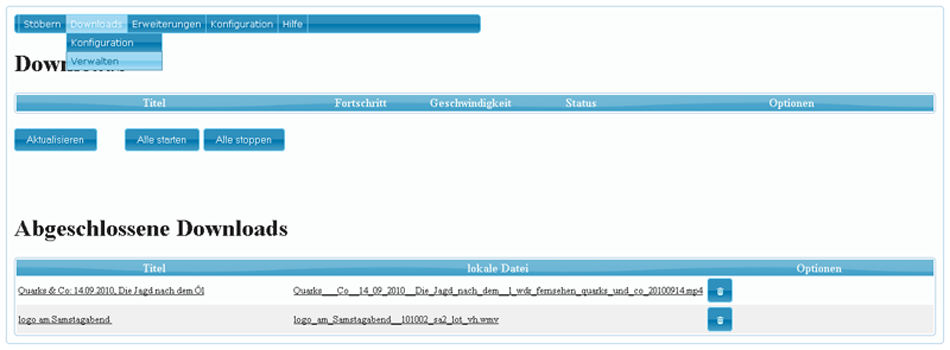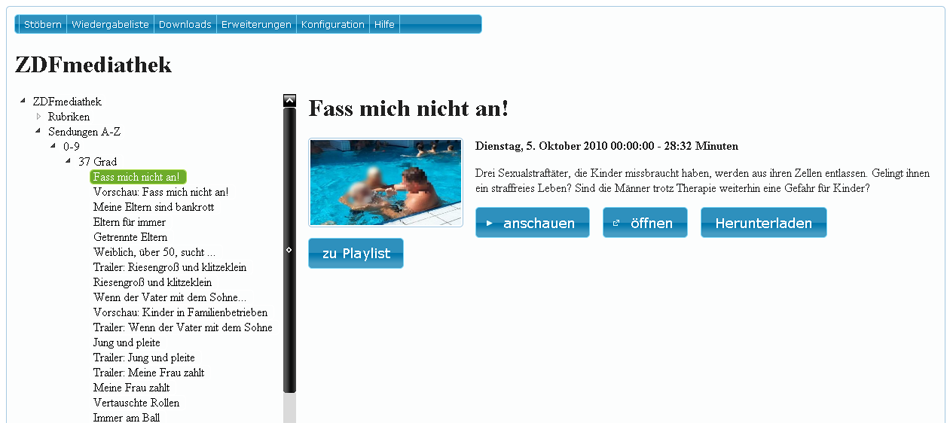0.8 Vodcatcher-Helper
Inhaltsverzeichnis
EasyVDR 1.0
Dieses Handbuch gilt für EasyVDR 0.8.
Für easyVDR 1.0 siehe easyvdr-addon-vch-helper
Benutzerhandbuch Vodcatcher Helper / VCH für easyVDR 0.8
- A C H T U N G !!! Nach dem VCH das erste Mal in Betrieb genommen wurde,
unbedingt Updatefunktion benutzen.(siehe "VCH per Web-Interface" / ->Erweiterungen ->Verwalten).
- W I C H T I G !!! Bitte alle angezeigten Updates für Erweiterungen makieren und dann ->Aktualisieren
(Wenn jedes Modul einzeln upgedate wird, kann es sein, dass das neue Modul Abhängigkeiten zu einem Modul hat, das noch geupdated werden muss. Dann gibt`s Fehler.)
VCH per OSD
- OSDServer-Plugin in den Plugin Einstellungen aktivieren. (VDR neu starten)
- Manuelles starten des VCH per ->System ->Befehle ->Mediathek-Server starten
(muss aber jedes Mal nach dem Start des VDR`s ausgeführt werden) - Automatisches starten einrichten: In der
/etc/init.d/RCStartAfterVDR.d/RCStartPersonaldie # vor den Zeilen...
# sleep 10 # cd /opt/vch-1.0.0/ # sh vch-start.sh
...entfernen, fertig. Jetzt startet der Mediathek-Server automatisch nach dem Start des VDR`s.
- Aufruf ->Medienwiedergabe ->Mediathek
- Da gibt es je nach dem, was per Web-Interface hinzugefügt ist...
- 3sat Mediathek
- ARD Mediathek
- Brainblog
- DMAX Videothek
- ORF-TVThek
- Golem Videos
- RSS Feeds
- Youtube
- ZDFmediathek
- Beispiel Navigation in z.B. ZDFmediathek (die markierten Titel mit OK bestätigen / Mit hoch und runter navigieren)
- ->ZDFmediathek ->Rubriken ->Nachrichten - Aktuelles ->ZDF heute ->So wird das Wetter dann "Herunterladen" (blauer Button)
...und warten, mit Back/Exit einen Schritt zurück, "Downloads" (blauer Button). - Unter "Downloads" (blauer Button) sieht man in % den geladenen Film, und die schon geladenen Filme.
- Jetzt navigiert ihr zu dem Film, den ihr sehen wollt (man muss einmal die Runter-Taste betätigen).
- Da könnt ihr dann den Film...
- "Löschen"(rot)
- "Sortieren"(gelb) oder
- "Wiedergeben"(blau)
- ->ZDFmediathek ->Rubriken ->Nachrichten - Aktuelles ->ZDF heute ->So wird das Wetter dann "Herunterladen" (blauer Button)
- Der Aufruf "Downloads" ist auch schon zu sehen, wenn ihr die Mediathek betretet.
Nach dem der Film beendet ist, wird automatisch zum Fernseheprogramm umgeschaltet.
Probleme
- Bei "ARD Mediathek" können verschiedene Streams nicht abgespielt werden, da derVCH-Helper noch kein Modul für das Real Time Messaging Protocol hat.(rtmp://)
- Auf Brainblog gibt es manchmal Probleme mit dem Ton der Streams.
- Frage: Wiedergabe per "Wiedergabe" Button (grün) unter Verwendung von xineliboutput...
...dann steht alles, keine Bedienung mehr möglich, nur per Reboot. - Antwort: Das liegt tendenziell eher am xineliboutput-Plugin als an VCH, da VCH einfach nur das xineliboutput-Plugin mit dem
jeweiligen URL aufruft. - Tipp: Bei Verwendung von Remote-Frontend (xine...put) nicht "Wiedergabe" benutzen,
sondern "Herunterladen" und dann anschauen.
Mehr zu VCH
- Thread im VDR-Portal
- Thread im easyvdr-Forum
- Komplette Beschreibung VDR-Wiki
...hier wird aber noch viel geschraubt und upgedatet.
Danke an Mango, der uns darauf hingewiesen hat, und an den Entwickler Henrik, der das alles erschaffen hat.
VCH per Web-Interface
In das Webinnterface gelangt man über http://[IP-Adresse des VDR im lokalen Netz]:8060/ , wenn das Plugin osdserver aktiv ist und vch gestartet worden ist (z.B. mit sh /opt/vch-1.0.0/vch-start.sh)
- Mit einem Klick auf ->Hilfe ->Inhalt kommt man direkt zur VDR-Wiki Seite Vodcatcher Helper
http://vdr-wiki.de/wiki/index.php/Vodcatcher_Helper
- Unter ->Konfiguration ->Osdserver lässt man am besten alles so wie es hier steht.
- Hier hat man die Möglichkeit den SVDRP-Port zu ändern.
- Bitte nur ändern wenn man weiß, was man tut, bzw. wenn euer Port nicht der Standard 2001 ist.
- Beispiel: easyvdr 0.8 benutzt den Port 2001 // yavdr 0.2/0.3 benutzt den Port 6419
- Ab Vdr-1.7.15 Standard-Port 6419 für SVDRP!
- Erweiterungen für VCH können direkt aus dem Web installiert werden, ähnlich wie Add-ons bei Firefox.
VCH ist aber nicht auf eine Quelle (technisch heißt das Repository) für solche Erweiterungen festgelegt.
Auf dieser Seite kann man Adressen von weiteren Quellen angeben. Standardmäßig ist nur die Hauptquelle eingestellt,
in der nur stabile Versionen der Erweiterungen zur Verfügung gestellt werden.
- Mutige Benutzer können zusätzlich die Quelle
http://vch.berlios.de/repo/snapshots/repository.xmlhinzufügen. - Die Erweiterungen in diesem Repository werden nächtlich direkt aus dem Entwicklungszweig von VCH erzeugt und können Fehler
enthalten. - Außerdem ist nicht sichergestellt, dass nach der Installation noch alles funktioniert. Schlimmstenfalls muss VCH neu installiert werden.
- Das upnp-Modul befindet sich auch noch in diesem Repository. Wer es installieren möchte, muss vorher auch noch die Quelle
http://felix.apache.org/obr/releases.xmlhinzufügen.
Andernfalls stehen nicht alle Bibliotheken zur Verfügung und das upnp-Modul kann nicht gestartet werden.
- Unter ->Erweiterungen ->Verwalten sieht man seine installierten und auch verfügbaren Erweiterungen.
- Updates werden hier automatisch angezeigt. Durch markieren der gelben Balken werden diese
aktiviert, und durch einen Klick auf "Aktualisieren" installiert. - Deinstallieren geht genauso. Den gewünschten Eintrag markieren, auf "Deinstallieren" klicken, fertig. Braucht man aber nicht wirklich.
- Unter "Verfügbare Erweiterungen" gibt es noch ein paar Erweiterungen, die nicht zum Standard gehören.
Erweiterungen installieren durch ->Verfügbare Erweiterungen, markieren ->Installieren
- Unter "Downloadverzeichnis" kann man seinen Downloadordner angeben. Das ist aber schon alles voreingestellt und sollte am besten so gelassen werden.
- "Gleichzeitige Downloads", hier kann eingestellt werden, wieviele gleichzeitige Downloads auf einmal stattfinden können. Das erklärt sich aber eigentlich von selbst.
- Unter "Downloads" werden die Titel angezeigt, die momentan geladen werden.
Mit "Aktualisieren" kann man den Download-Vorgang aktualisieren.
Mit "Alle Starten" / "Alle Stoppen" kann man den Download starten / stoppen.
- Unter "Abgeschlossene Downloads" sieht man fertiggestellte Downloads,
die auf der Festplatte im Ordner z.B. /media/vch-download liegen.
Diese können durch einen Klick auf den Mülleimer (ganz rechts) gelöscht werden.
Um mehr Informationen zum Film zu erhalten, einfach den Mauszeiger auf den gewünschten Titel ziehen.
- Navigation in einem Beispiel von ZDFmediathek:
->Stöbern ->ZDFmediathek ->ZDFmediathek(Doppelklick) ->Sendungen A-Z(Doppelklick).....->37 Grad(Doppelklick) ->Fass mich nicht an!
Wenn ihr auf den Titel "Fass mich nicht an! klickt, bekommt ihr (in der rechten Hälfte) eine Kurzinfo über den Film,
und ein paar Button`s die sicherlich auch selbsterklärend sind.
- Statt mit einem Doppelklick kann man den Eintrag auch mit einem Klick auf den kleinen linken Pfeil öffnen.
- Im oberen Teil befinden sich Vorschläge. Jetzt markiert ihr z.B. "Quarks & Co" und per Button "Ausgewählte hinzufügen" fügt
ihr den Eintrag in "Installierte Feeds" hinzu. Dann ist der Eintrag "Quarks & Co" im VDR unter RSS Feeds sichtbar. - Mit "Anderen Feed hinzufügen" könnt ihr auch andere Feeds, die noch nicht unter "Vorschläge" stehen, hinzufügen.
- Sucht mal im I-Net Videopodcast oder RSS-Feeds, da kann man erstmal mit experimentieren. Wenn ihr konkrete Vorschläge habt,
könnt ihr diese in "Vorschlag hinzufügen" (ganz oben links) eintragen.
Dieses sollte eine kleine Hilfe für euch sein, ansonsten probiert es einfach mal selbst aus.
Viel Spaß !